 本地下载
本地下载
大小:44.37 MB
下载:1066次
闪电PDF虚拟打印机 V2.4.6.0 免费版
- 语 言:简体中文
- 分 类:PC软件
- 大 小:44.37 MB
- 版 本:V2.4.6.0
- 下载量:1066次
- 发 布:2022-10-09 18:12:44
手机扫码免费下载
#闪电PDF虚拟打印机 V2.4.6.0 免费版简介
闪电PDF虚拟打印机软件是一款功能强大的PDF打印软件,几乎可以将任意的Windows程序文件打印成PDF文件,拥有多项实用功能,如pdf输出设置,pdf加密保护,签名pdf文档,合并pdf文件输出,pdf添加水印,添加封面背景等等,大大提高了用户的工作效率。
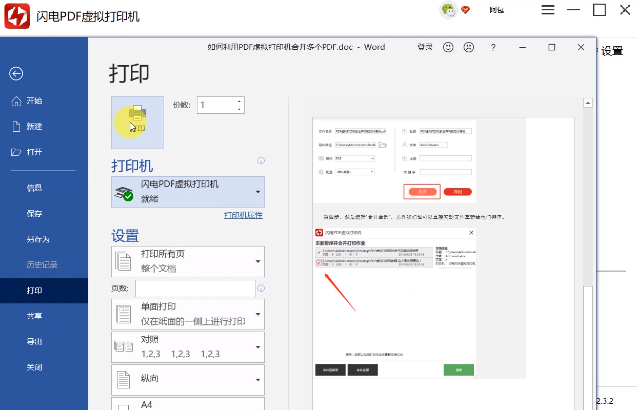
软件功能
1、输出格式设置:
除了输出PDF文件格式外,还可以将文件转换为其他流行格式,如PNG/JPEG/TIF等。
2、PDF输出设置:
可设置PDF输出文件名、作者、主旨、关键词等信息。
3、PDF保护功能:
可以限制对PDF的访问,需要密码才能打开文档,或使用256位AES加密来限制打印和修改。
4、签名PDF文档:
可以超快速度签名文档,而且很简单很容易为您的PDF签署个性化签名。
5、合并文件输出:
可将多个文件合并成一个PDF文件,实现内容整合。
6、PDF添加水印:
支持添加文字水印,为您的PDF内容保驾护航。
7、添加封面背景:
支持添加PDF文件封面、背景,方便轻松整理PDF文件。
8、轻松创建PDF
使用闪电PDF虚拟打印机几乎可以把任何windows程序文件通过打印驱动打印成PDF文件。
软件功能
如何使用闪电pdf虚拟打印机创建pdf文件?
答:正确安装闪电pdf虚拟打印机之后,打开需要转换为pdf文件的文档,点击“打印”按钮,选择闪电pdf虚拟打印机即可创建pdf 文件。
闪电pdf虚拟打印机除了pdf格式还有其他输出格式吗?
答:用户可以在软件界面选择“转换”,点击输出格式,除了默认的pdf格式,还可以选择jpeg、png、tiff、txt等格式。
如何使用pdf虚拟打印机合并多个文件?
答:打开软件后,拖动需要合并的多个文件放入界面中,然后在跳转出来的页面选择合并即可。
如何使用闪电pdf虚拟打印机将windows网页转换为pdf文件?
答:在浏览器中打开网页,找到浏览器菜单栏中的“打印”按钮,点击选择闪电pdf虚拟打印机即可转换。
使用闪电pdf虚拟打印机遇到无法解决的问题怎么办?
答:您可以在软件界面的左下角,点击客服qq,联系我们的在线技术客服。








